Kui otsite kiireid ja lihtsaid meetodeid Canoni MF3010 draiverite allalaadimiseks Windows 10 jaoks, siis see artikkel on teie jaoks. Lisateabe saamiseks lugege edasi.
Canon MF3010 on kõik-ühes laserprinter, mis pakub suurepärase kvaliteediga väljundit. See on ülikompaktne ja lihtsalt kasutatav printer. Printer pakub mustvalgeid printe, paljundamist ja värvilist skannimist. Printeril kulub esimese prindi väljastamiseks 8 sekundit. Printeril on terav ühevärviline väljund eraldusvõimega kuni 1200 x 600 dpi.
Oluline on siinkohal märkida, et riistvaraga katkematu seansi saamiseks peavad teil olema ühilduvad draiverid. Allpool leiate parima ja lihtsaima meetodi draiverite allalaadimiseks ja installimiseks. Nii et ilma pikema jututa heidame pilgu selle meetoditele laadige alla draiverid Canon MF3010-le peal Windows 10.
Probleemivaba viis Canoni MF3010 printeridraiveri hankimiseks Windows 10 jaoks (väga soovitatav)
Kas teil pole Canoni MF3010 printeridraiverite käsitsi allalaadimiseks tehnilisi teadmisi? Ärge muretsege, saate seda automaatselt teha Bit Driver Updateri abil. Tarkvara pakub täisväärtuslikke lahendusi kõigi vigaste draiverite parandamiseks vaid mõne hiireklõpsuga. Selle draiverivärskendustarkvaraga saate lahendada ka arvukalt Windowsiga seotud probleeme, nagu BSOD-i vead, vanad paigad jne. Proovige suurepärast Bit Driver Updaterit tasuta, kasutades allpool jagatud allalaadimisnuppu.

Lihtsad meetodid Canoni MF3010 draiveri allalaadimiseks, installimiseks ja värskendamiseks opsüsteemis Windows 10
Allpool selles Canoni mf3010 draiveri allalaadimise artiklis oleme maininud kolme lihtsat meetodit, mida saab kasutada draiverite hõlpsaks allalaadimiseks. Saate valida mis tahes meetodi vastavalt oma lihtsusele.
1. Laadige draiver Canon MF3010 alla tootja veebisaidilt
Esimese meetodi puhul peate draiverid alla laadima Canoni ametlikult veebisaidilt. Enne selle meetodi kasutamist soovitame teil üles märkida printerite mudelinumber ja muud üksikasjad. Üksikasjad võivad aidata leida ideaalse draiveri, mis ühildub ka teie süsteemiga. Pärast üksikasjade kirjutamist järgige alltoodud samme.
- Avage veebibrauser ja külastage Canoni ametlik veebisait.
- Pärast seda valige "Tarkvara ja draiverid" suvand vahekaardilt Tugi.
- Seejärel sisestage otsingukasti oma toote nimi, st MF3010, ja vajutage sisestusklahvi.
- Nüüd valige rippmenüüst oma operatsioonisüsteem.
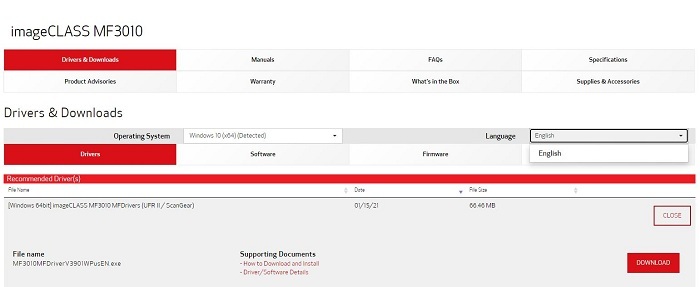
- Jaotises Soovitatav draiver valige draiver ja klõpsake nuppu Laadi alla.
- Topeltklõpsake allalaaditud failil ja järgige draiveri värskenduse installimiseks ühel ekraanil kuvatavaid juhiseid.
Nii lihtsalt saate Canon MF3010-ga edasi minna printeridraiveri allalaadimine. Enamikul juhtudel oleme märganud, et kasutaja laadib alla vale draiveri, mis põhjustab probleeme, kui proovite printeriga ühendust luua. Seega peate alla laadima ainult ühilduva draiveri.
Loe ka: Kuidas värskendada Windows 10 printeri draivereid? Proovige parimaid viise
2. Laadige seadmehalduri kaudu alla draiver Canon MF3010
See järgmine meetod on ülaltoodud meetodiga võrreldes lihtne. Peate tegema ainult poole ülesandest ja ülejäänu eest hoolitseb OS. Selle meetodi puhul laaditakse draiver alla seadmehalduri abil. Järgige alltoodud samme.
- Paremklõpsake akna ikoonil või ekraani vasakpoolses alanurgas oleval menüül Start.
- Ilmuvas menüüs klõpsake nuppu "Seadmehaldus' valik.

- Äsja ilmunud aknas klõpsake nuppu "Prindijärjekorrad"
- Nüüd otsige üles printer Canon MF3010 ja paremklõpsake valikul.
- Ilmuvas menüüs klõpsake nuppu "Uuenda draiverit" valik.

- Pärast seda ilmub ekraanile uus hüpikaken, nüüd saate kahe valiku hulgast valida „Otsi automaatselt värskendatud draiveritarkvara” (Selle meetodi valimisel määrate süsteemi automaatselt ühilduvaid draivereid otsima ja need installima) või saate valida „Sirvi arvutist draiveritarkvara” (Kui teie süsteemis on draiverid juba alla laaditud, saate valida selle meetodi)

- Pärast esimese valiku valimist laadib süsteem draiverid alla
- Kui allalaadimine on lõppenud, peate draiverite installimiseks järgima mainitud funktsioone
Kui soovite Canon MF3010 draivereid käsitsi installida, on see parim meetod, kuna see ei nõua teiepoolset pingutust. Selle meetodi parim osa on see, et see laadib ühilduva draiveri hõlpsalt alla usaldusväärselt veebisaidilt. Õige ja ühilduva draiveri käsitsi leidmine on suurepärane ülesanne, enamik kasutajaid ei suuda ühilduvat draiverit alla laadida.
Loe ka: Printeridraiver pole Windows 10 puhul saadaval [parandatud]
3. Laadige automaatselt alla Canon MF3010 draiver Bit Driver Updateri kaudu
See on parim ja lihtsaim meetod, mida saate kasutada. Seda meetodit kasutades peate lihtsalt installima draiveri värskendaja tarkvara ja ülejäänu eest hoolitseb tarkvara. Tarkvara kasutab draiverite allalaadimiseks autentseid ja ehtsaid veebisaite.
Pärast tarkvara installimist alustab see süsteemi skannimist, et selgitada välja vigased ja ühildumatud draiverid teie süsteemis. Kui skannimine on lõppenud, esitab tarkvara teile tulemuse ja tulemuste hulgast saate valida Canoni MF3010 draiveri või kõik allalaadimise.
Turul on palju draiverite värskendamise tarkvara, mida saab kasutada Canon MF3010 draiverite allalaadimiseks. Paljudest tarkvaradest muudavad mõned neist arvuti aeglaseks, teised aga ei paku parimaid tulemusi. Kasutajad kahetsevad seda pärast tarkvara allalaadimist ja kasutamist, mis pole nende raha väärt.
Me ei taha, et teil tekiks sama probleem, mistõttu oleme selle filtreerinud parim draiverite värskendamise tarkvara mida saate kasutada. Biti draiveri värskendaja on parim tarkvara, mida saate kasutada. Tarkvara on kiire ja laadib draiverid alla autentsetelt ja originaalsetelt veebisaitidelt. Oleme tarkvara isiklikult proovinud ja saanud suurepäraseid tulemusi draiverite allalaadimisel ja jõudluse parandamisel. See draiverivärskendustarkvara ei paku mitte ainult funktsiooni draiverite hõlpsaks allalaadimiseks, vaid pakub ka funktsioone, mis aitavad teil arvutit optimeerida ja selle jõudlust parandada.
Tarkvara abil saate hõlpsasti alla laadida ja värskendada Canoni MF3010 draivereid opsüsteemis Windows 10. Allpool oleme maininud samme, mida saate järgida kõigi arvuti draiverite hõlpsaks värskendamiseks.

- Tarkvara avakuval klõpsake nuppu Skanni draiverid

- Kui skannimine on lõppenud, esitab tarkvara teile parandamist või väljavahetamist vajavate draiverite loendi
- Nüüd valige kas Värskenda kõik nuppu, et värskendada kõiki draivereid või valida Uuendage kohe nuppu ükshaaval.

Nii lihtne on Canon MF3010 printeridraiverite allalaadimine, kasutades tarkvara Bit Driver Updater. Nüüd saate kiiresti värskendada kõiki süsteemi draivereid.
Loe ka: Installige ja värskendage uusimad Canoni printeridraiverid operatsioonisüsteemidele Windows 10, 8, 7
Lõppsõnad: Canoni MF3010 draiveri allalaadimine Windows 10 jaoks
Ülaltoodud meetod võib teid aidata Canoni MF3010 printeridraiveri allalaadimisel. Selle allalaadimiseks ja installimiseks võite järgida mõnda ülaltoodud meetoditest Draiverid Canon MF3010. Pärast ühilduvate draiverite installimist ei teki ühendusega probleeme. Loodame, et oleme aidanud teil leida õige meetodi Canoni MF3010 draiverite allalaadimiseks Windows 10 jaoks. Kui teil on selle artikliga seoses küsimusi või ettepanekuid, võite need kommentaaride jaotisesse kirjutada.